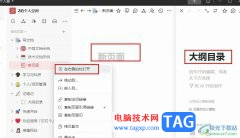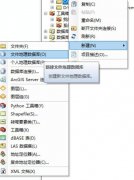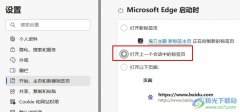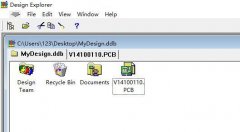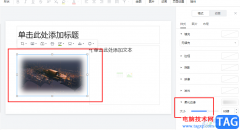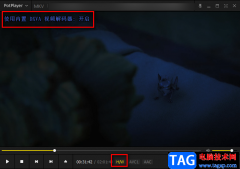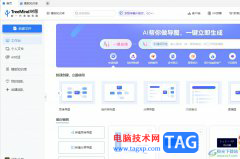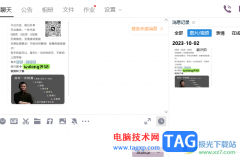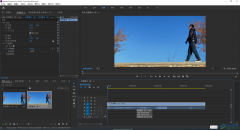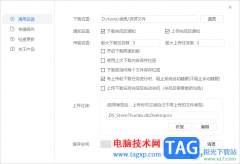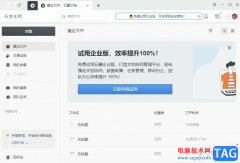Image
Tuner是一款很实用的图片批量处理软件,有着许多处理图像的功能提供给用户,这样能够很好的解决用户的需求,也可以节省很多的操作时间,所以用户在遇到图片的批量处理问题时,就可以来使用Image
Tuner,用户有些时候将需要对大量图片进行重命名,以此来达到区分图片文件的目的,用户这时就可以通过Image
Tuner这款图片处理软件来解决,只需要将图片上传到软件中并找到重命名选项,接着在打开的窗口中输入需要的图片名称并按下处理按钮即可解决问题,那么接下来小编跟大家介绍一下Image
Tuner重命名图片的操作方法吧,感兴趣的用户不妨一起来看看,以备不时之需。
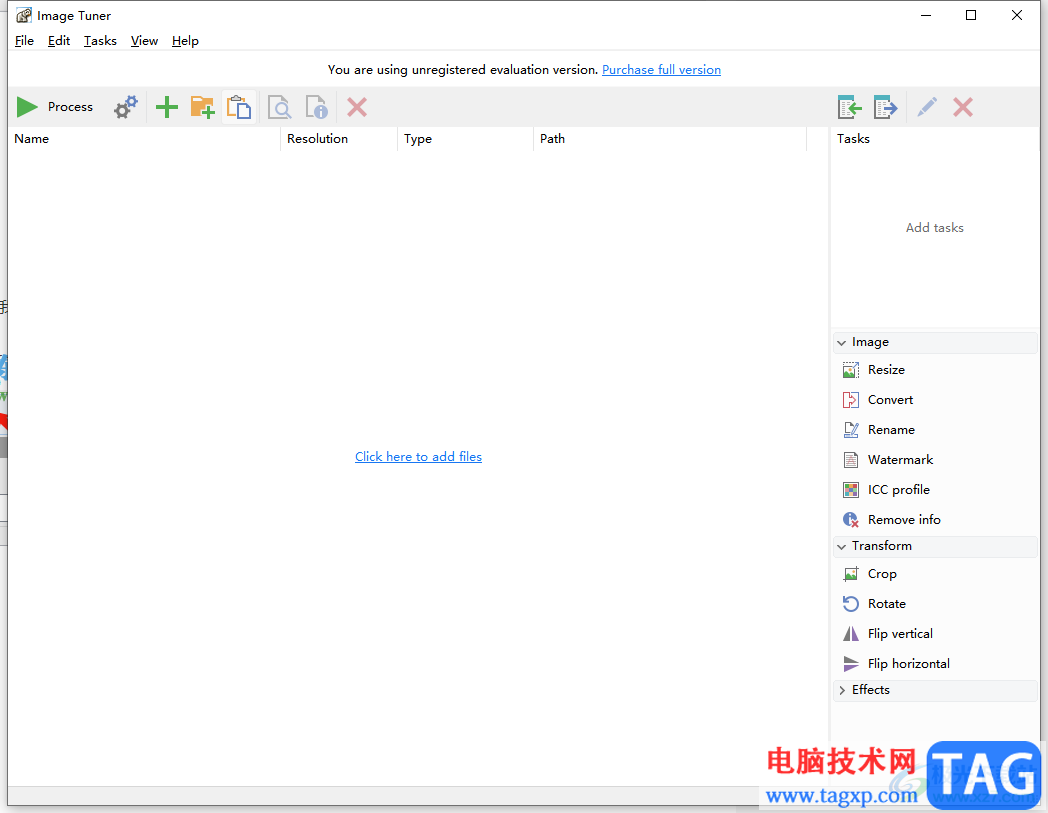
方法步骤
1.用户在打开Image Tuner软件,并在页面上点击上方工具栏中的加号图标来添加需要重命名的图片文件
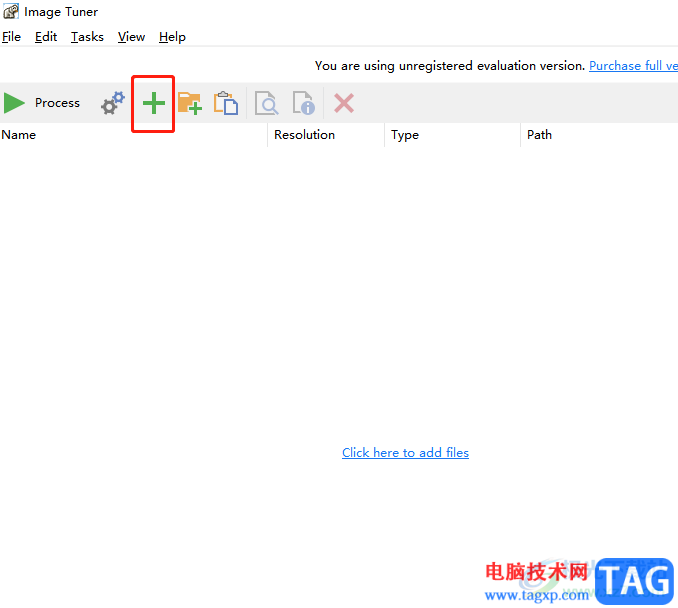
2.接着将会打开文件夹窗口,用户选中需要重命名的图片后,按下下方的打开按钮
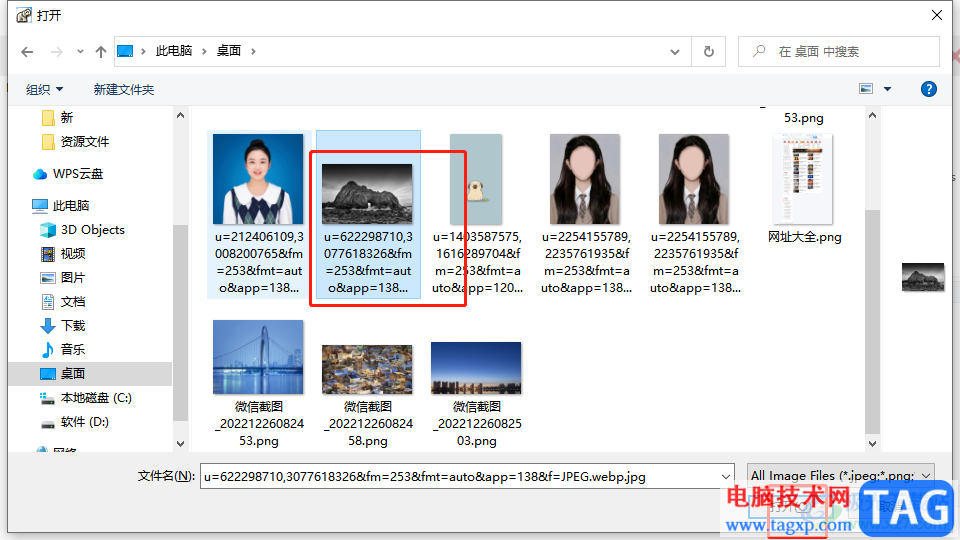
3.这时图片将会加载到软件的操作页面上,用户需要点击图片image下方的重命名rename选项
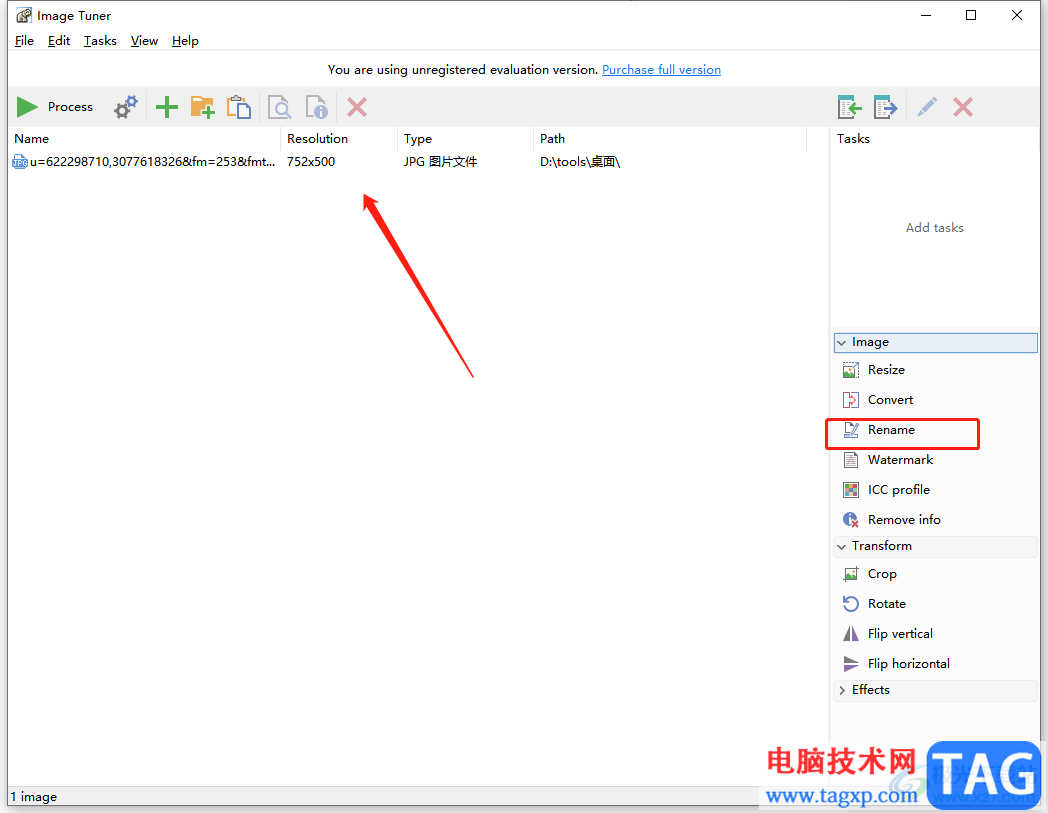
4.随后将会打开重命名rename窗口,用户直接在文件名new file name选项的输入框中输入需要图片名称并按下确定OK按钮
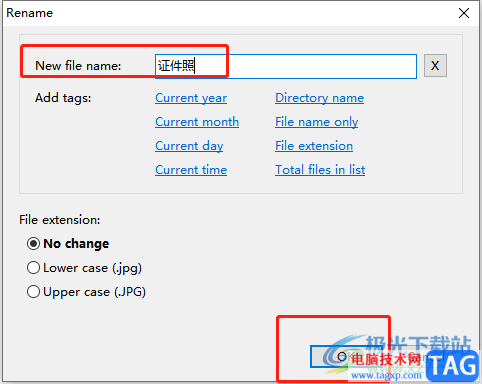
5.用户回到操作页面上,需要点击工具栏中的处理process选项来开始重命名图片文件
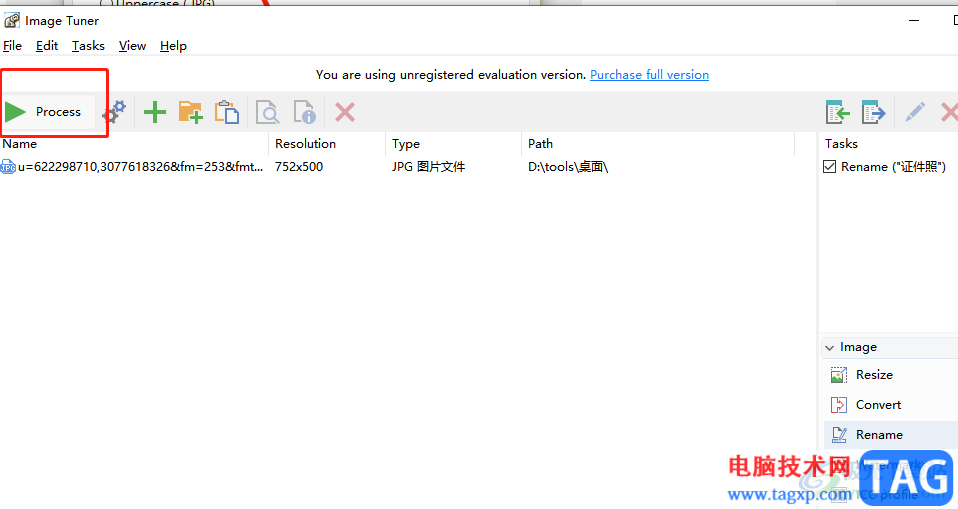
6.可以看到打开的选择文件夹窗口,用户选择好存储重命名文件的路径后按下选择文件夹按钮
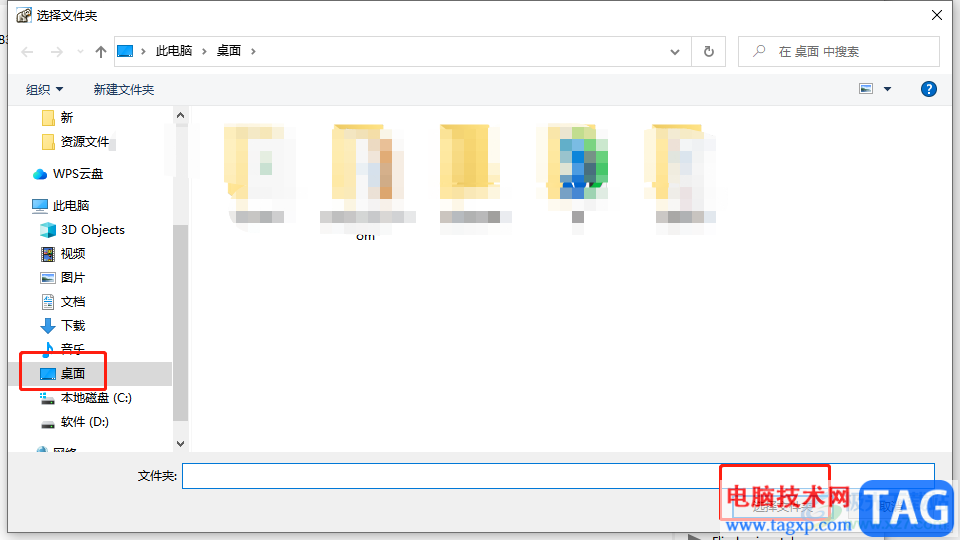
7.最后稍等一会,在弹出来的提示窗口中用户按下打开open按钮
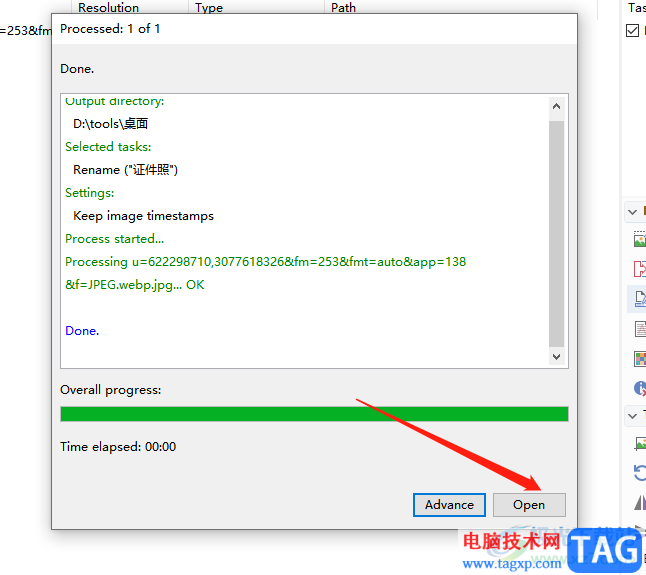
8.软件就会自动打开保存的重命名文件的文件夹窗口,用户从中可以看到图片的名称不再原来的名称了
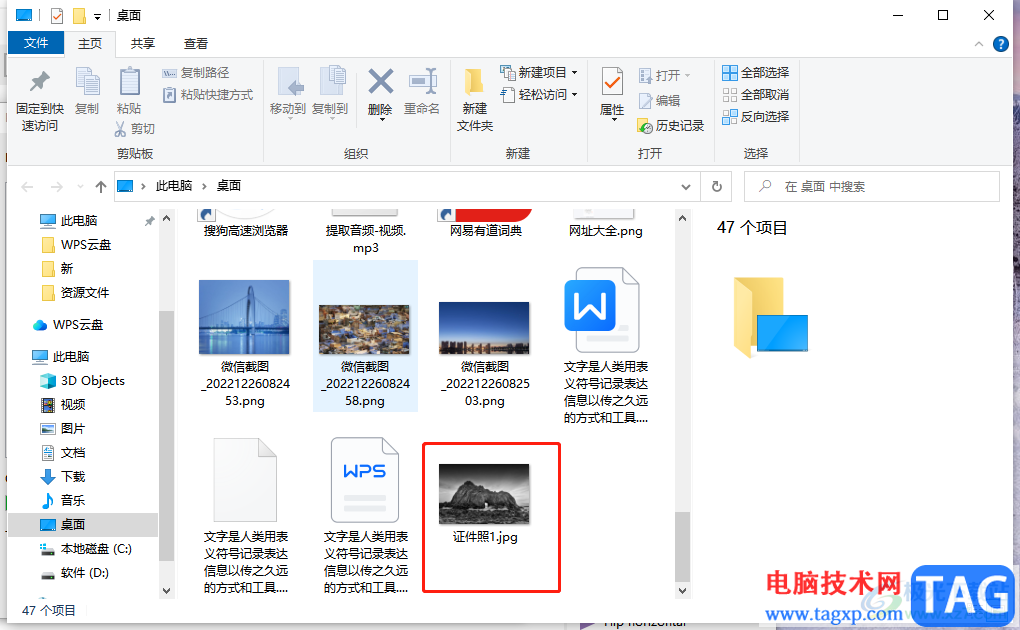
以上就是小编对用户提出问题整理出来的方法步骤,用户从中知道了大致的操作过程为点击添加图片——选择图片并打开——重命名——输入需要的图片名称——确定——处理这几步,整个操作过程简单易懂,因此有需要的用户快来试试看吧。